Coolmuster PDF Encrypter Ajuda on-line
Siga o tutorial passo a passo abaixo para aprender a criptografar um arquivo PDF com Coolmuster PDF Encrypter.
Passo 1. Adicionar arquivos PDF
Depois de iniciar o software no seu PC, a primeira coisa que você precisa fazer é carregar os arquivos PDF que você deseja criptografar. Para fazer isso, basta virar para a parte superior da interface e clicar no primeiro botão de "Adicionar arquivos" para navegar em seu computador e localizar os arquivos PDF de destino.
A criptografia em lote é suportada por este software eficiente para que você possa adicionar vários arquivos PDF ao mesmo tempo.
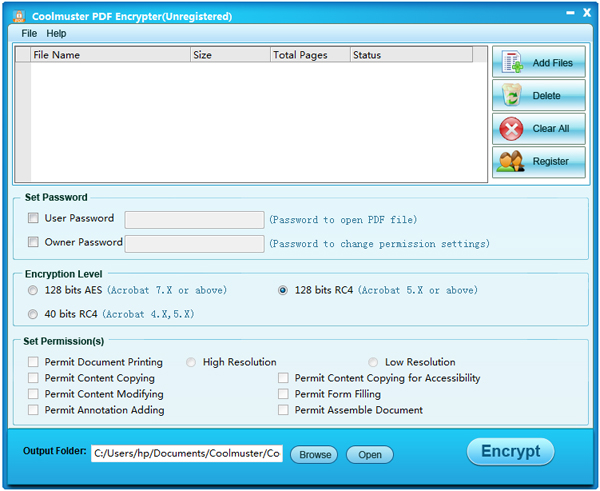
Passo 2. Personalizar configurações de criptografia
Com Coolmuster PDF Encrypter, você pode definir senha de usuário, senha de proprietário, escolher o nível de criptografia como 128 bits AES, 128 bits RC4 ou 40 bits RC4 para diferentes versões do Acrobat. Finalmente, você tem permissão para definir permissões de impressão, enfrentamento, modificação, adição de anotações, preenchimento de formulários e montagem de formulários para o seu PDF.
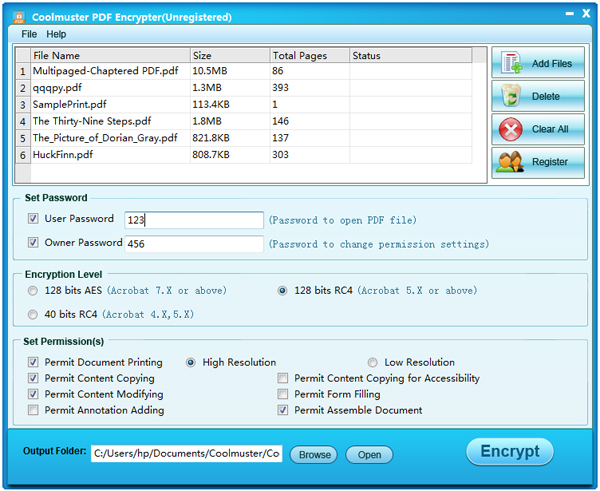
Passo 3. Iniciar a criptografia
Escolha uma pasta de saída para salvar o PDF criptografado clicando no botão "Procurar", ou você pode deixá-los no destino padrão como a pasta de origem. Depois disso, você pode clicar no botão "Criptografar" no canto inferior direito da interface para iniciar a criptografia. Terminado!

Tips: Você também pode clicar com o botão direito do mouse em PDF específico para criptografá-lo separadamente.
